IDEA如何使用Maven不通过模板创建javaWeb项目
1.创建项目
- 进入IDEA,点击“项目”>“新建项目”,填写项目信息,最后点击“创建”。
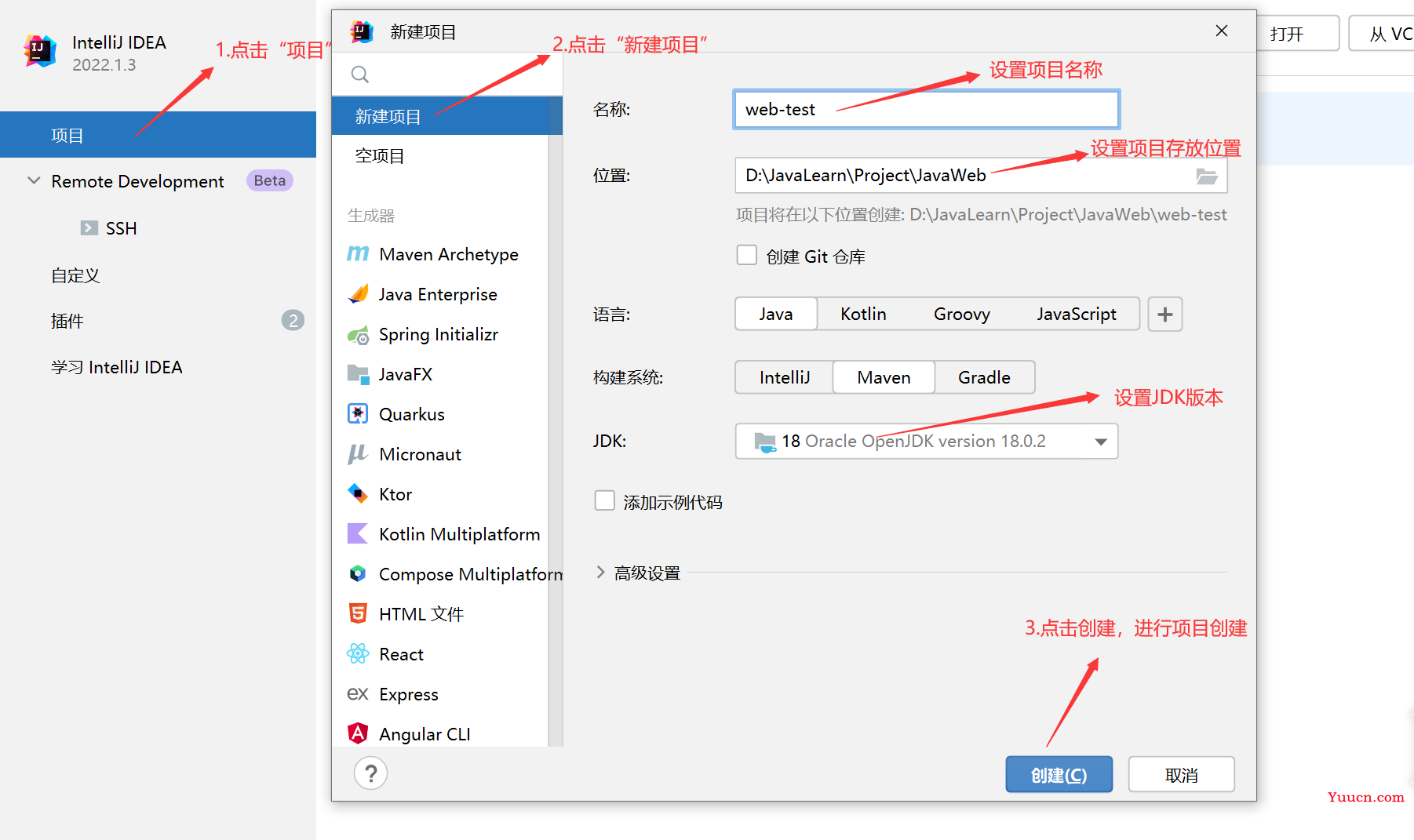
- 点击“创建”后,自动进入新创建的项目。
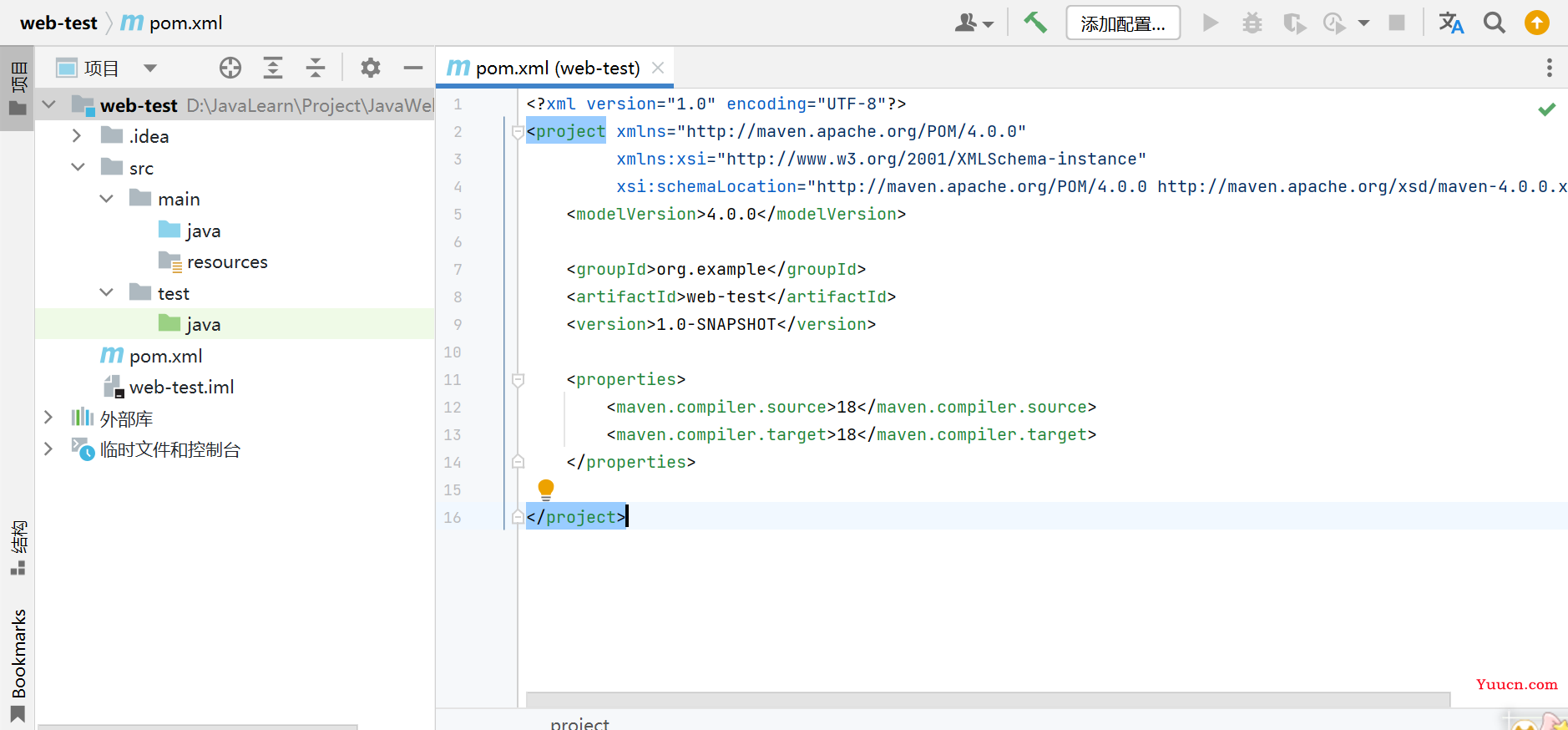
2.给项目配置Web框架
- 点击 “文件”>“项目结构”,自动跳转到项目结构。
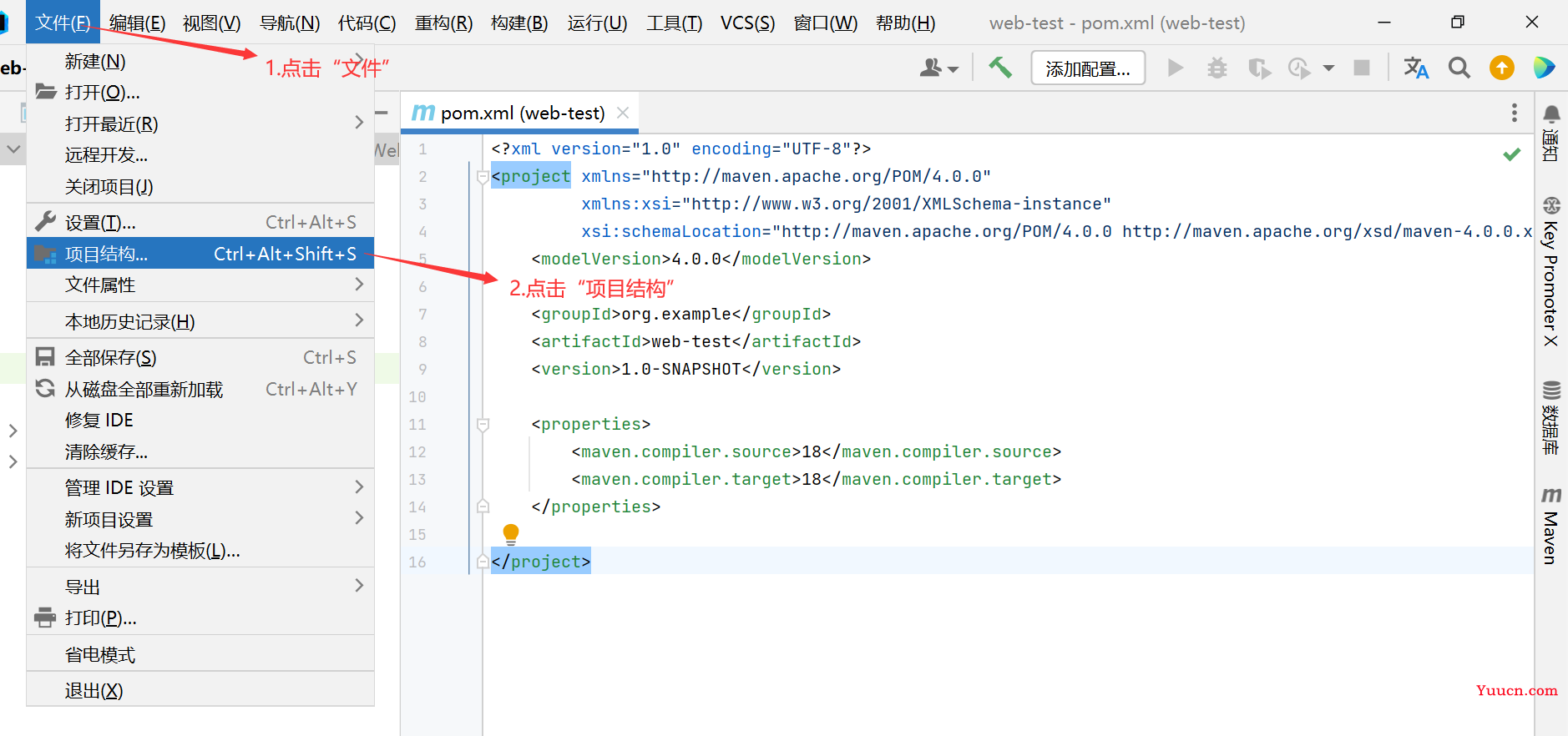
- 点击 “模块” > “+” > “Web”,选择Web框架。
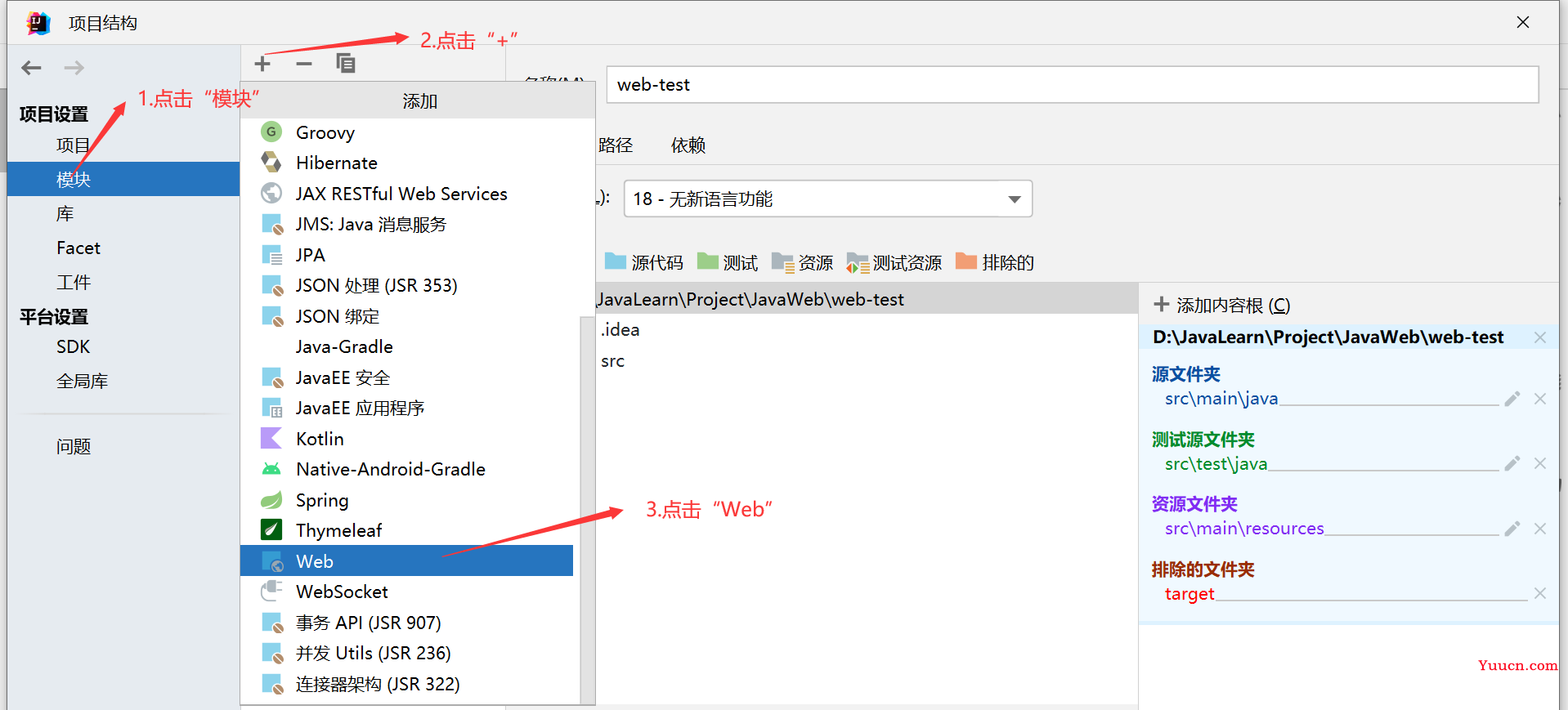
- 按下图提示,修改Web模块部署描述符。
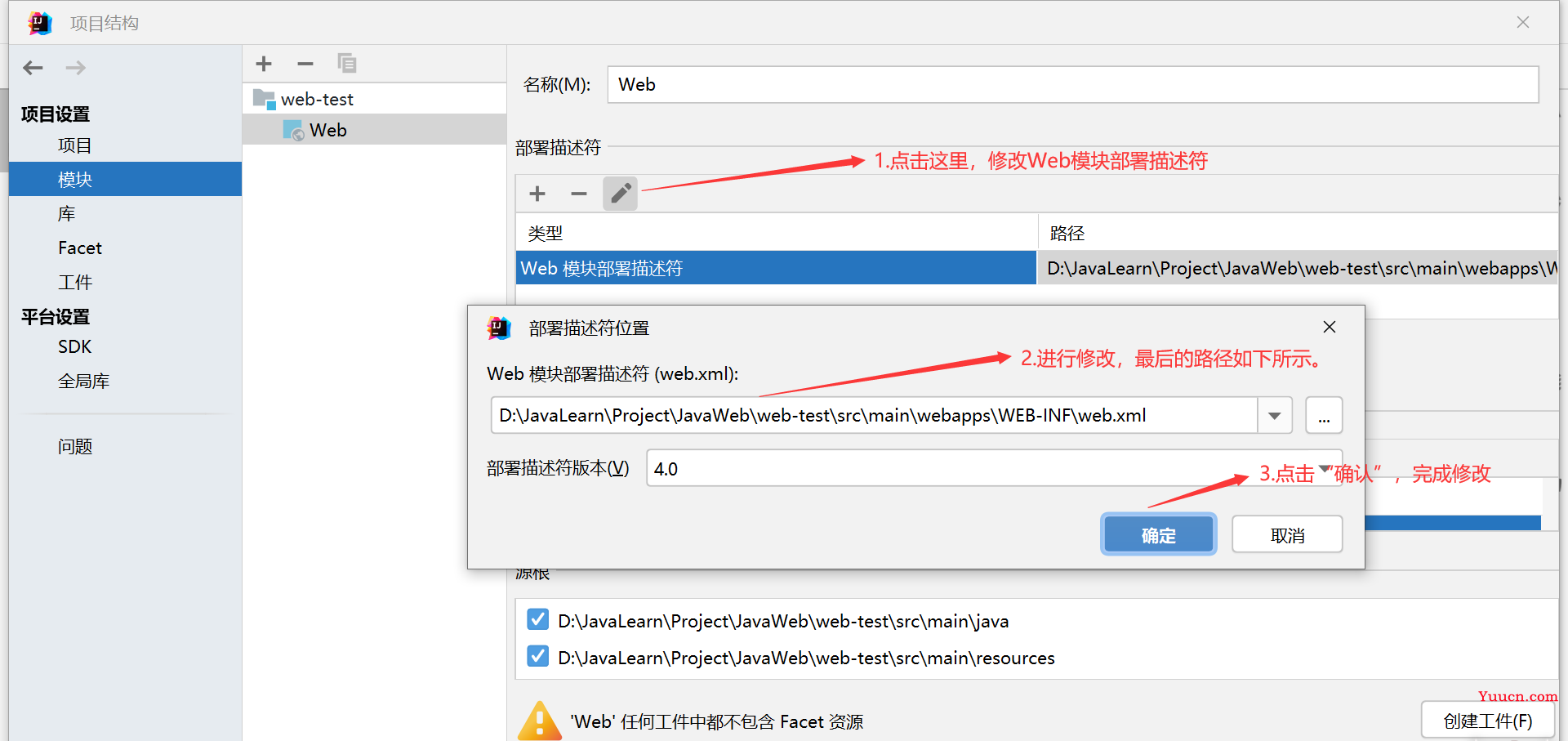
- 按下图提示,修改Web资源目录。我们所有的Web应用程序,都保存在此目录下。
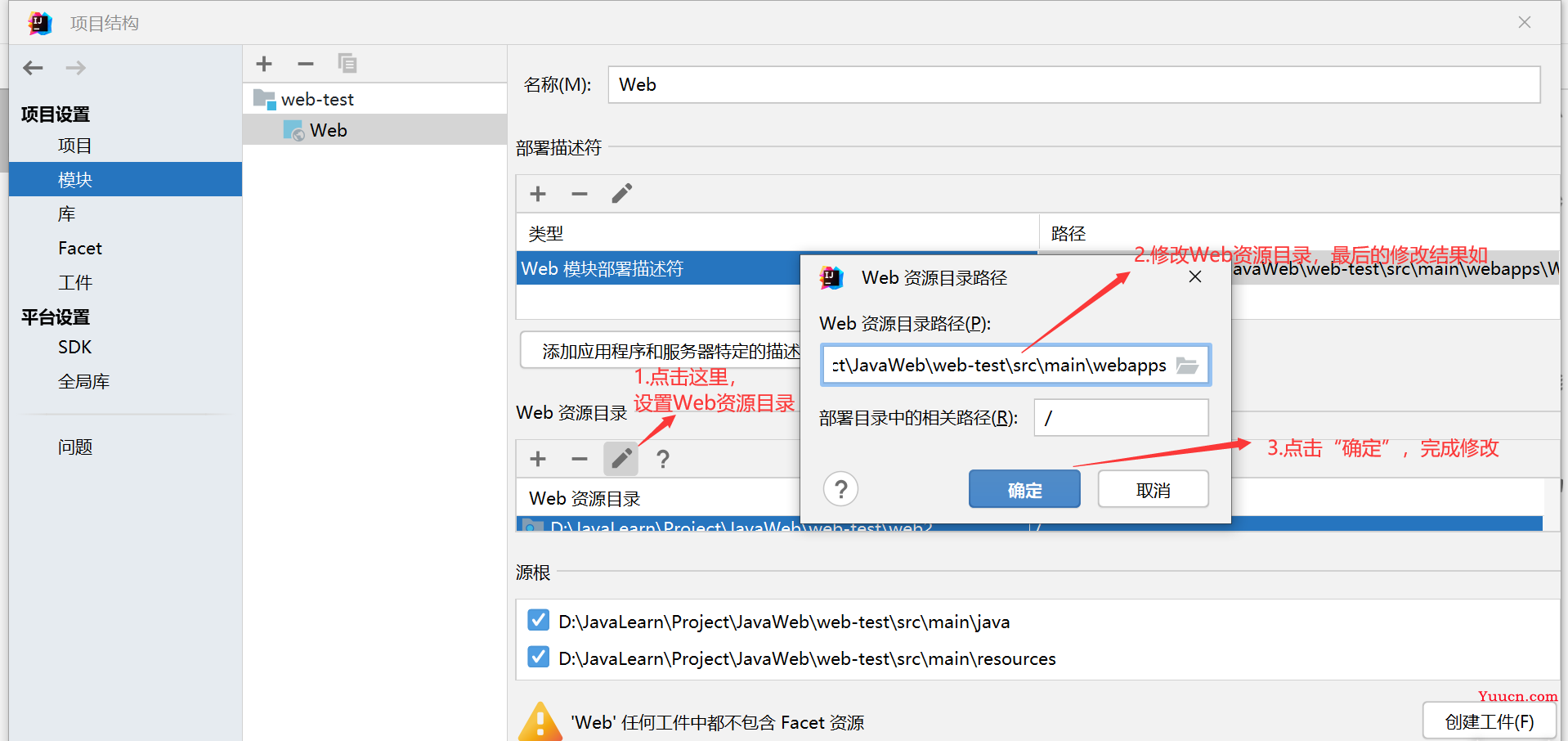
- 点击“工件”,根据图中提示步骤进行配置。
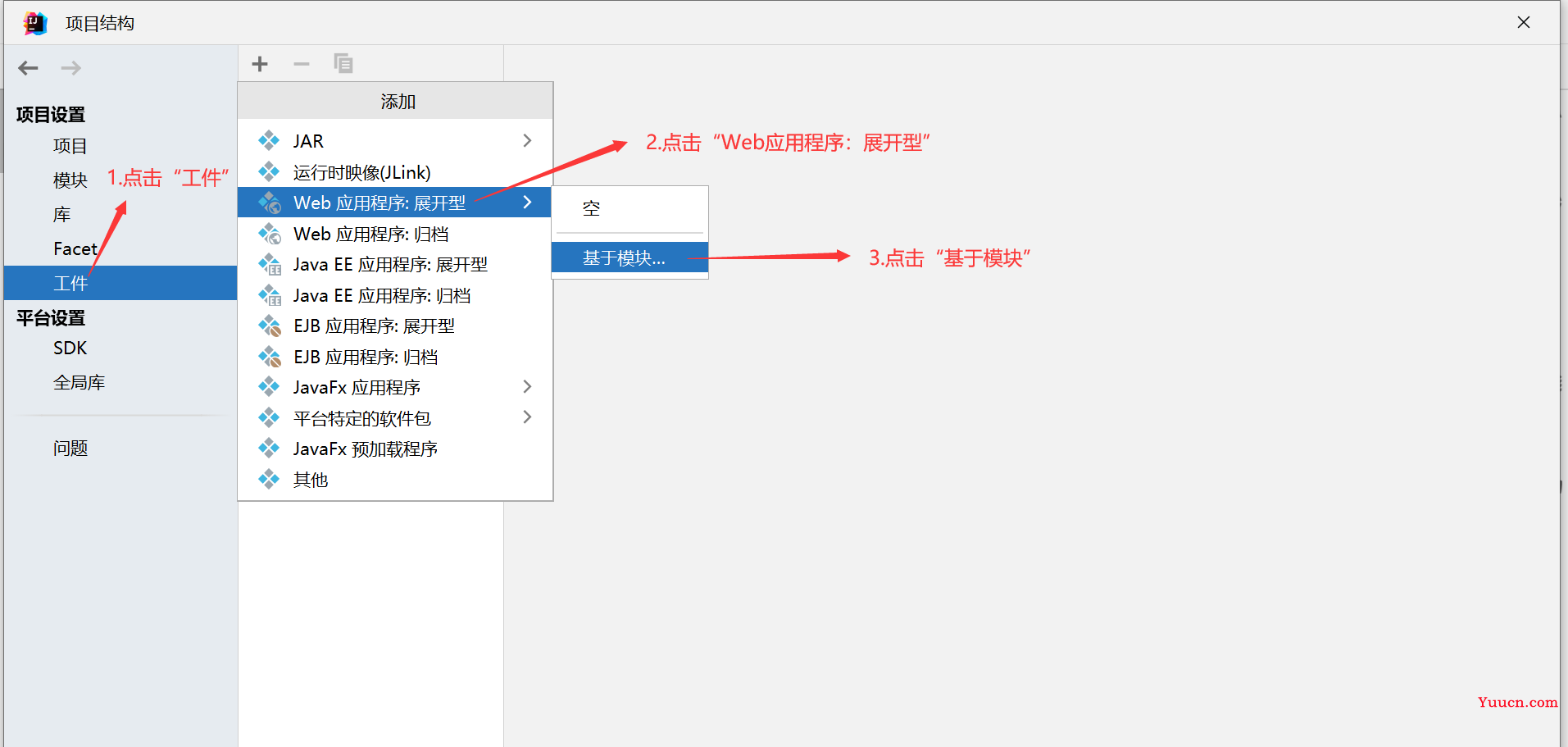
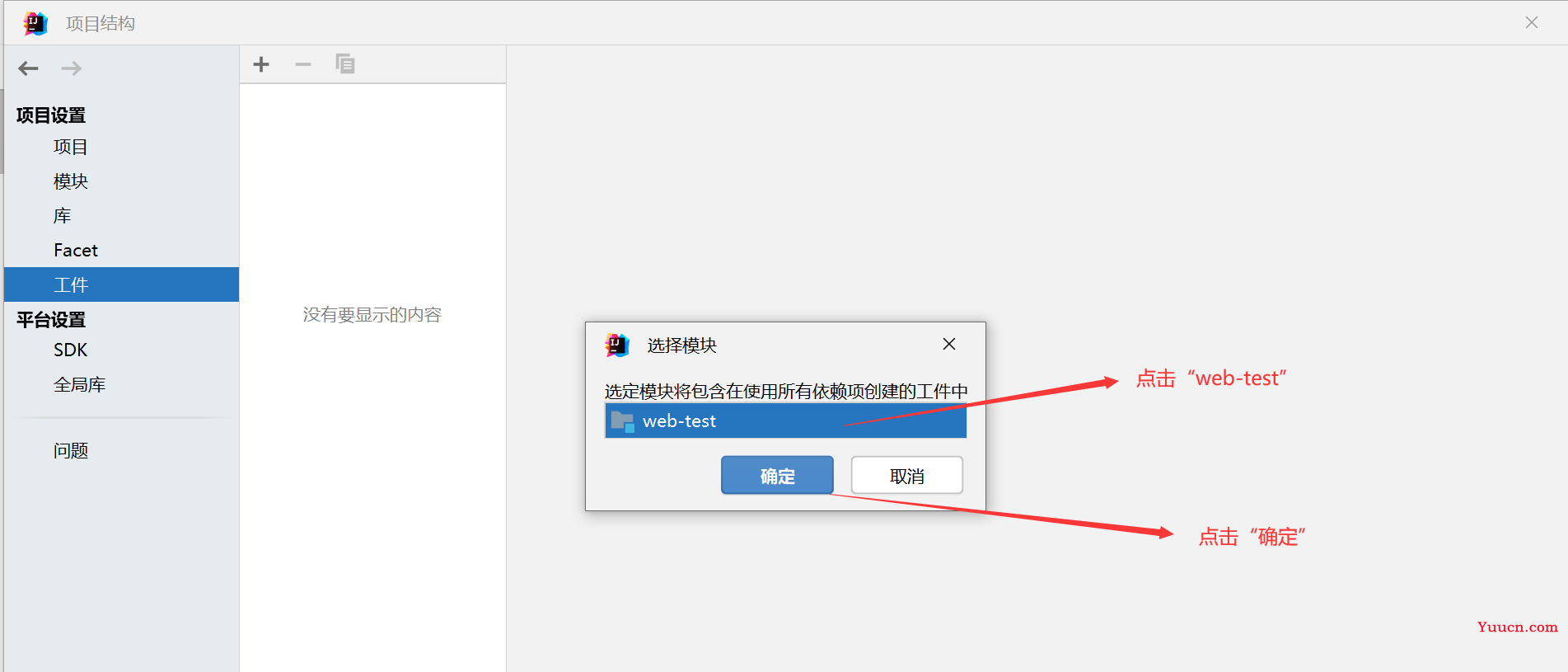
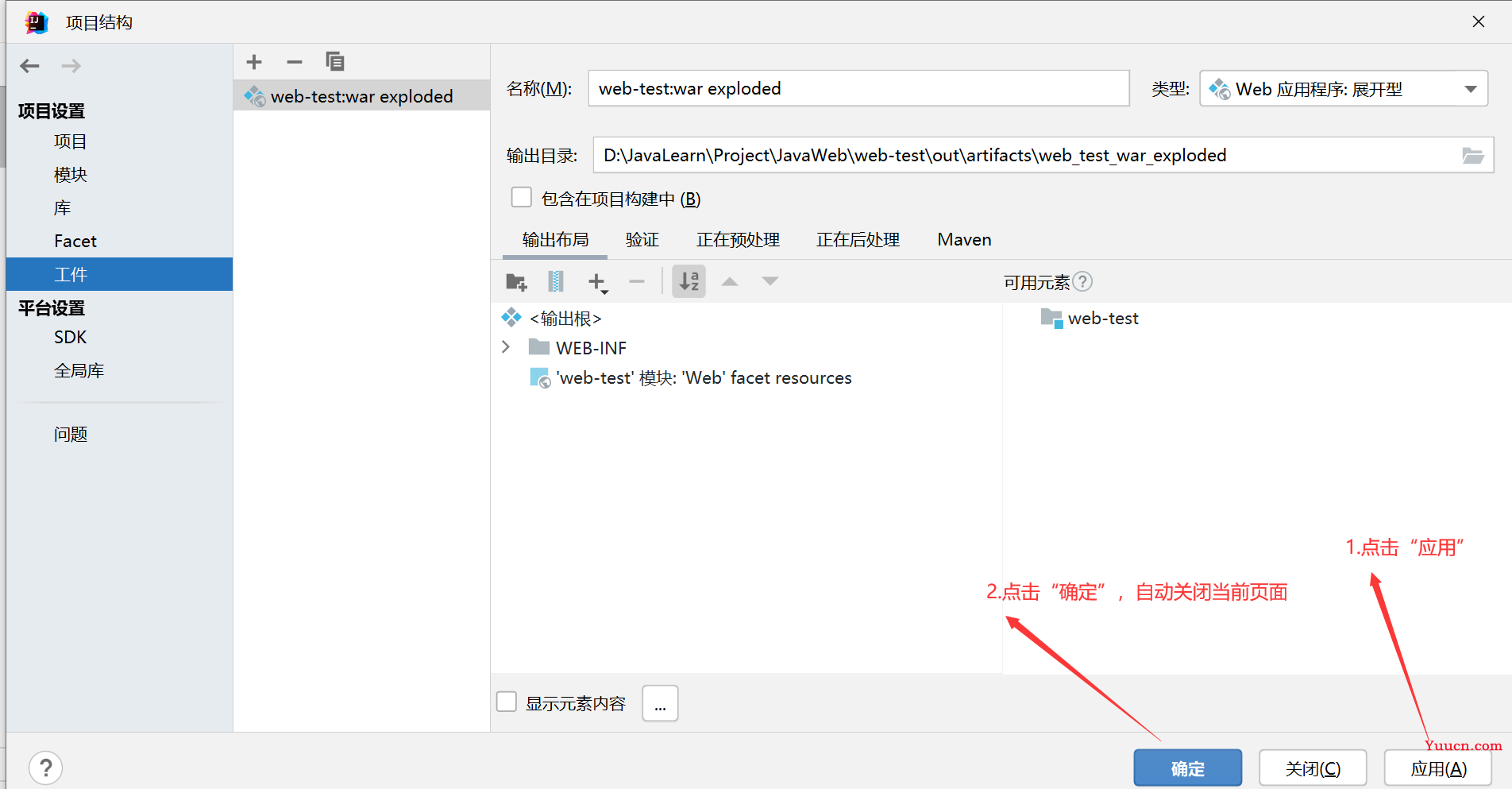
- 上图中最后一步 点击“确定”后,自动关闭配置页面。在当前项目中的main目录下,自动生成了webapps目录。
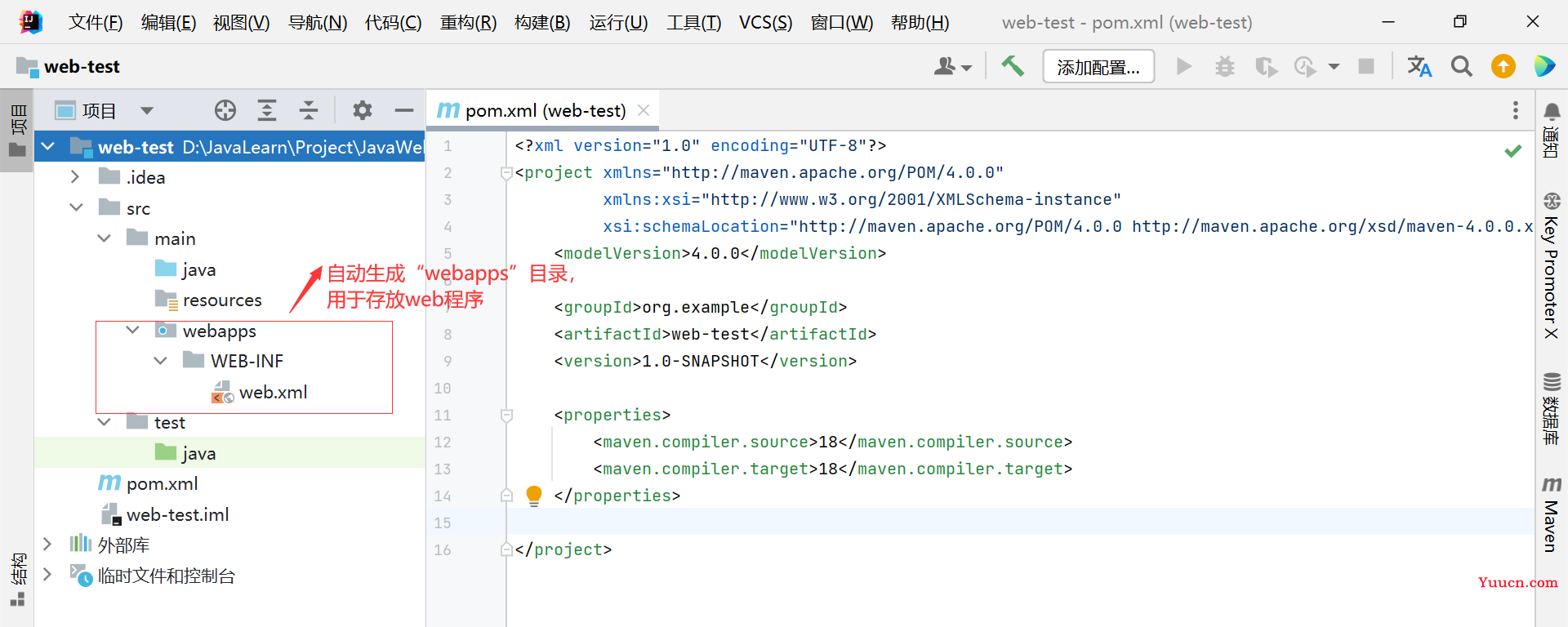
3. 给项目配置Tomcat
- 点击“添加配置”,配置Tomcat。
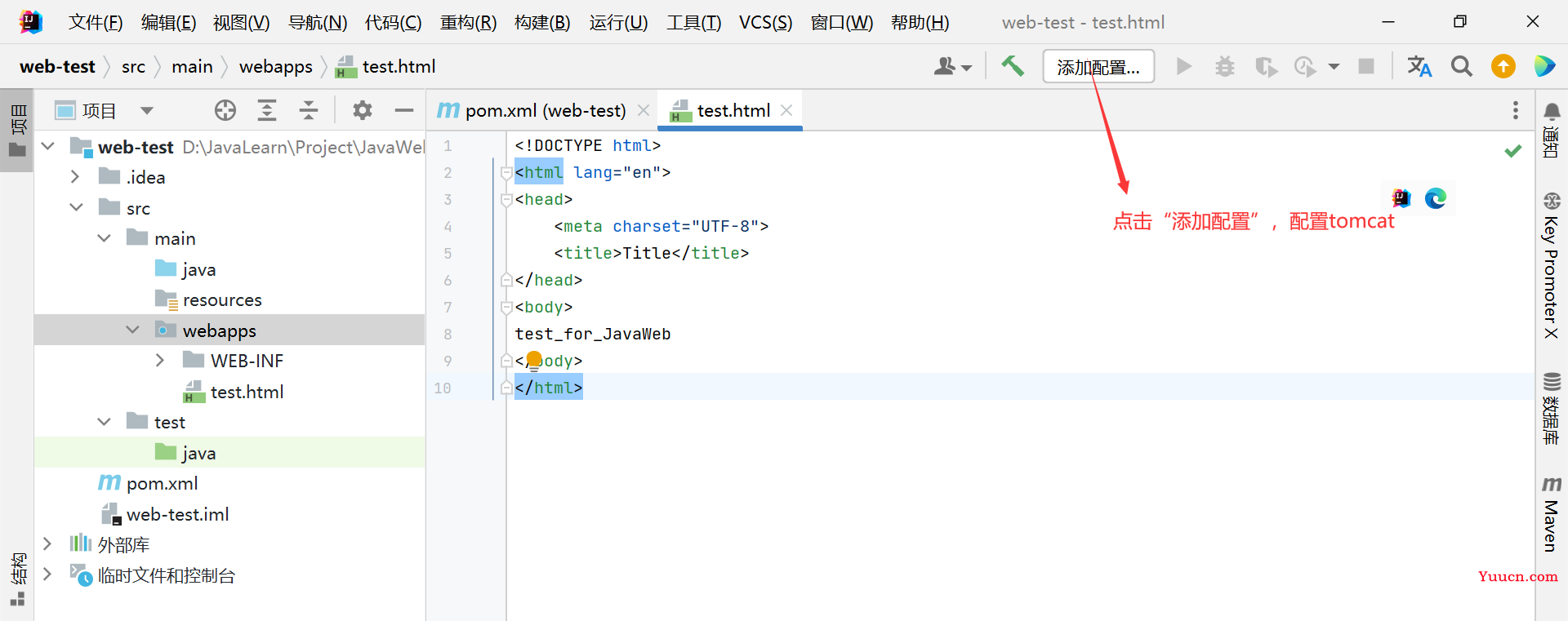
- 按图中提示,创建本地Tomcat服务器。
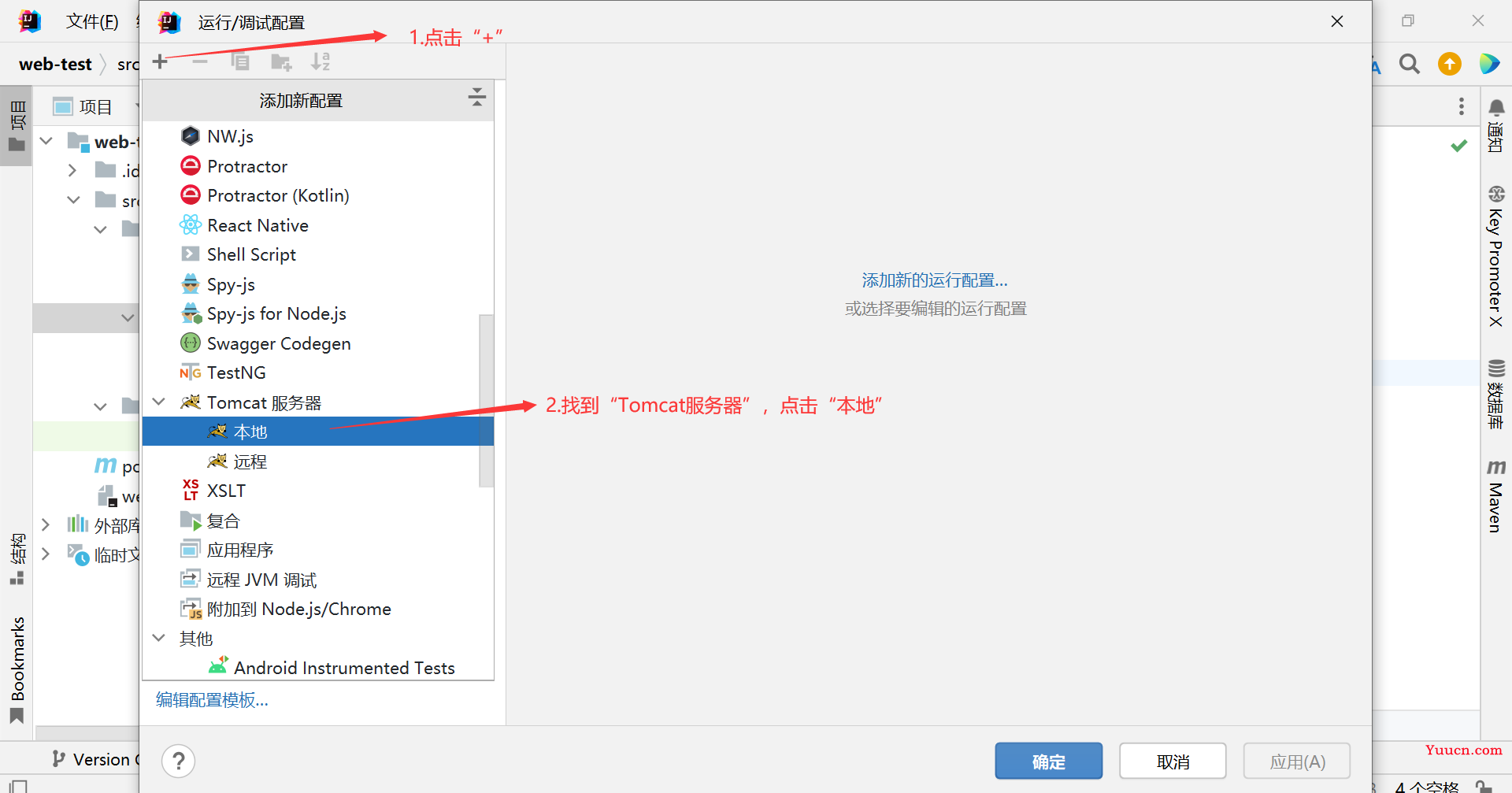
- 按图中提示,配置Tomcat。
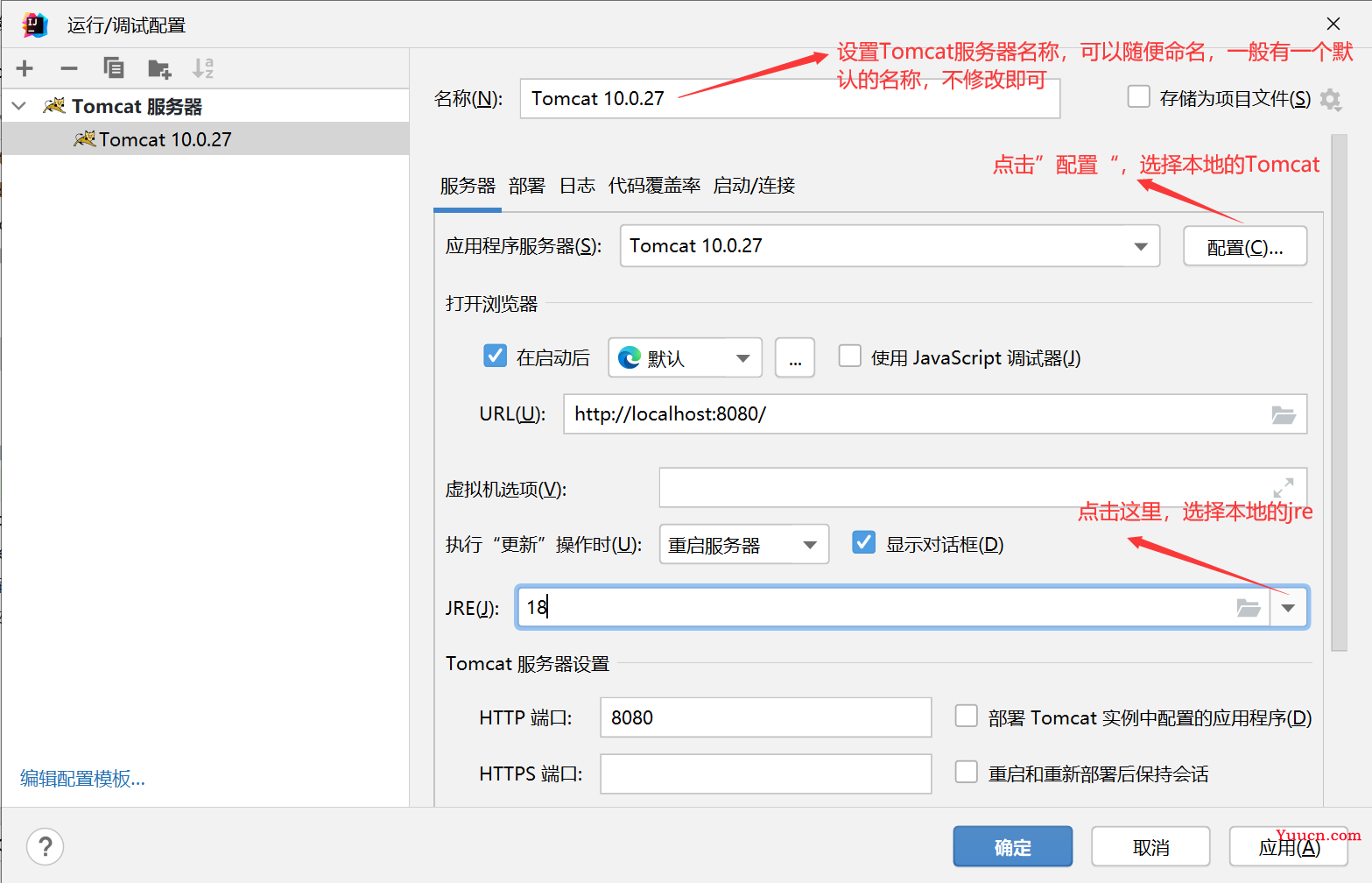
- 按图中提示,添加工件。
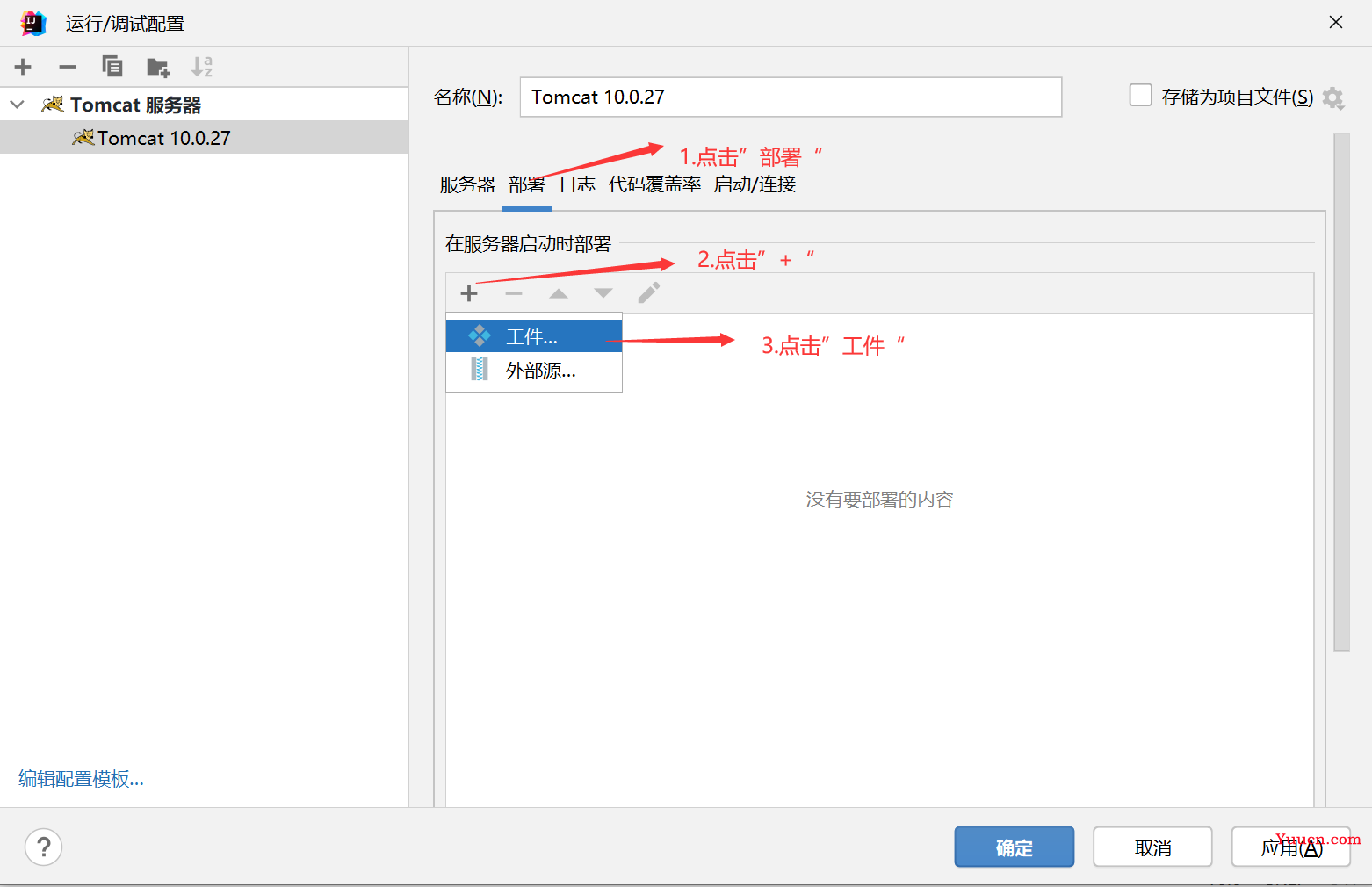
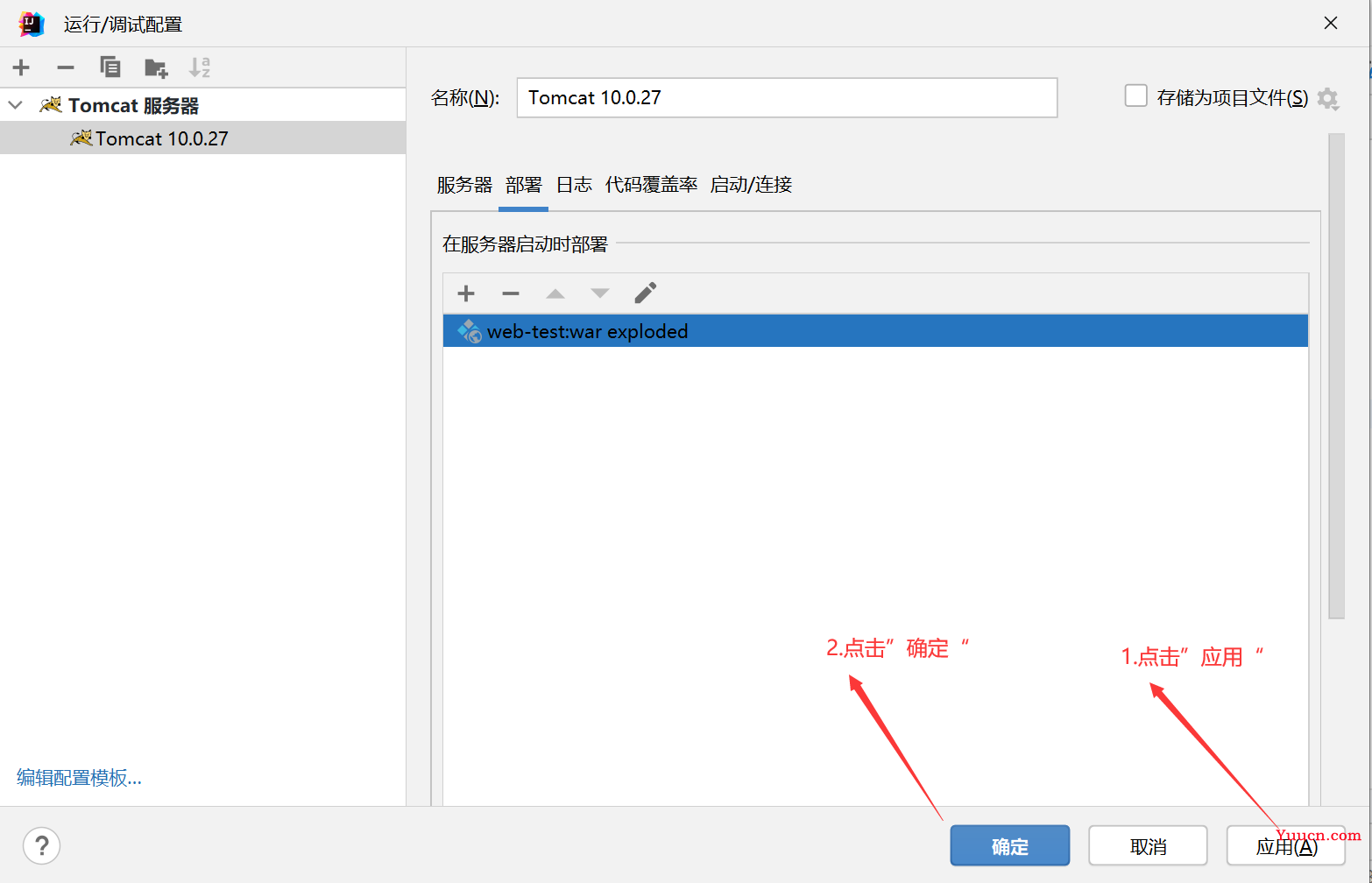
先点击“应用”,将配置应用到项目中。再点击“确定”,自动返回到项目中。
4. 编写Web程序并在Tomcat中运行
- 首先,在webapps目录下创建index.html文件。
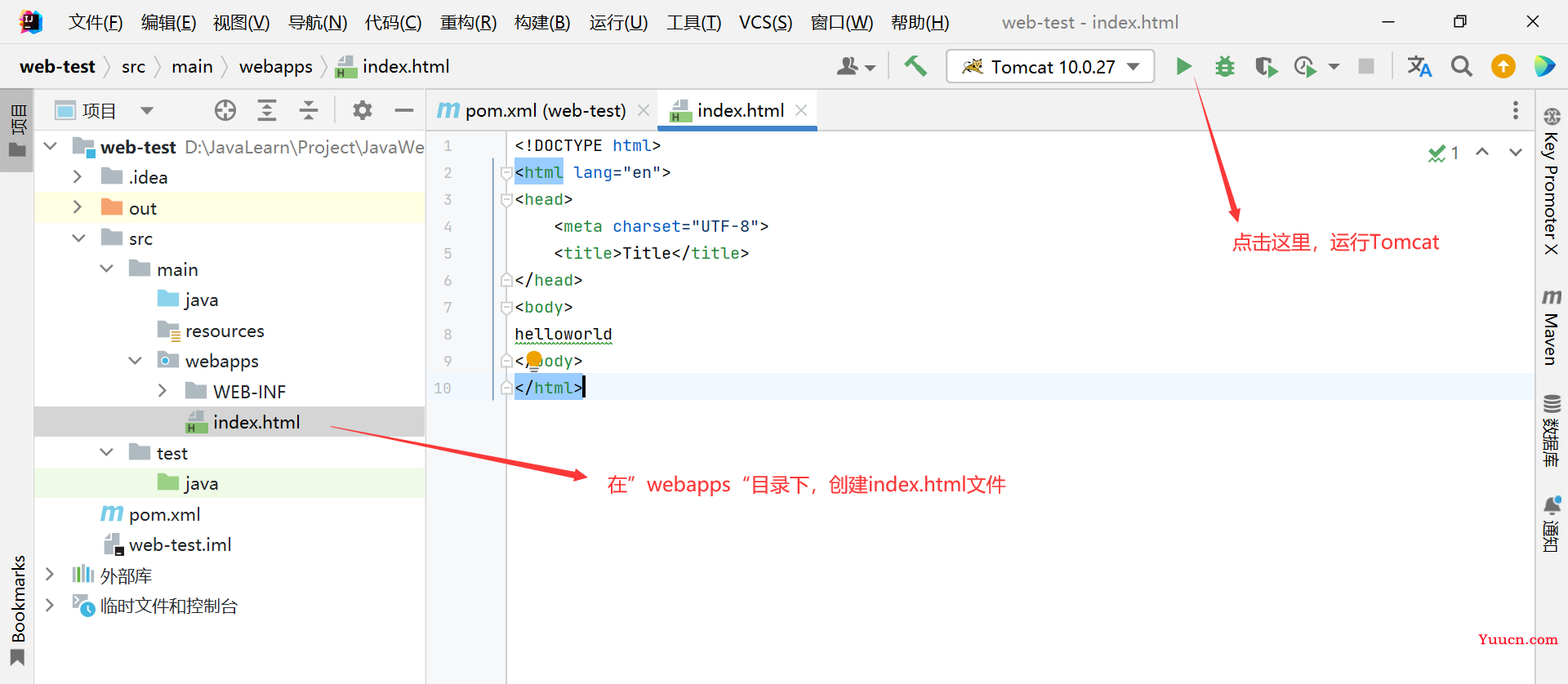
- 按上图提示,运行Tomcat,自动跳转到浏览器:

浏览器中输出的内容,正是index,html中的内容,我们编写的web应用程序,在Tomcat服务器上能够正确运行。
至此,在IDEA中通过Maven不使用模板创建JavaWeb结束。